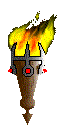12.03.2005
Вопросы по редактору
Как создать, запустить и отредактировать фильм-ролик?
Для этого рассмотрим основные варианты работы с видеороликами, а также основные режимы
и их характеристики.
Используем готовый ролик (скрипт):
• ролик инициализируется событием <run script> (<choose script> - список роликов - выделить нужный - <OK>);
• условие окончания ролика (можно привязать нужное событие) определено как <InGameMovie ends> (указать нужный ролик).
Создаем новый ролик-скрипт:
• пункт главного меню <Скрипты/Ред.фильмов>;
• нажимаем <New>;
• выделяем полученное новое имя в левом окне (<MovieXX>);
• переименовываем его как нам надо через <Rename>;
• выделяем полученное новое имя (или то, которое будем редактировать) в левом окне и жмем <OK>;
• мы вошли в редактор ролика.
Итак, мы в редакторе ролика и видим три строки (шкалы времени) в левой верхней части и три
горизонтальные полосы прокрутки ролика во времени (для задания основных режимов).
• Верхняя полоса отвечает за начальное положение и управление камерой:
• устанавливаем динамический режим управления камерой, т.е. добавляем значок камеры
в полосу прокрутки щелчком на значке камеры в правой части полосы прокрутки (меню выбора) ;
• нажимаем на значок камеры в полосе прокрутки (выделяем красным цветом) и
далее <Редактировать>;
• в появившемся окне-списке базовых точек камеры нажимаем <созд.кнопку>;
• выделяем новую строку "положение во времени" и стандартными клавишами управления
камерой устанавливаем ее положение;
• фиксируем положение камеры нажав <задать кнопку>;
• переходим к следующему положению камеры, т.е. <созд.кнопку> - выделить
строку <положение во времени> - установить ракурс камеры - <задать кнопку>;
• создав весь массив точек, закрываем окно (значок окна <x>).
Момент начала события (относительно события <run script> ) определен положением значка
относительно полосы прокрутки.
Каждый значок можно двигать нажав на нем и удерживая левую кнопку мыши.
Средняя полоса прокрутки отвечает за визуальные эффекты и вывод текста (у меня в редакторе
возможность вывода текста заблокирована). Есть следующие возможности (события):
• сжатие экрана по вертикали (стрелки внутрь);
• раскрытие экрана по вертикали (стрелки наружу);
• плавное появление (такой весь кривой значок);
• вывод текста на экран ролика (самый правый значок);
Устанавливаем соответствующее событие-режим добавлением значка в полосу прокрутки щелчком
на значке в правой части полосы прокрутки (меню выбора). Момент начала события (относительно
события <run script> ) определен положением значка относительно полосы прокрутки.
Каждый значок можно двигать нажав на нем и удерживая левую кнопку мыши.
Нижняя полоска отвечает за связь с диалогом и управляет положением диалога во времени
относительно границ ролика:
• устанавливаем связь с диалогом (диалог должен уже существовать), т.е. добавляем
значок диалога в полосу прокрутки щелчком на значке диалога в правой части полосы прокрутки
(меню выбора) ;
• нажимаем на значок диалога на полосе прокрутки (выделяем красным цветом) и
далее <Редактировать>;
• выбираем нужный диалог.
Момент начала события (относительно события <run script> ) определен положением значка
относительно полосы прокрутки. Каждый значок можно двигать, нажав на нем и удерживая левую кнопку мыши.
Шкалы времени имееют следующий смысл:
• <actual time> определено как время начала локального события (реализуемого значком событий
на полосе прокрутки) относительно начала ролика;
• <event time> определено как продолжительность локального события (значок события на полосе
прокрутки);
• <movie time> определено как суммарная продолжительность ролика;
Для просмотра надо выделить соответствующий значок красным цветом (щелкнуть на нем).
Закончив все операции редактирования нажимаем кнопку <OK> и ролик готов.
Замечание:
Использовать кнопку просмотра текущего ролика в редакторе <play movie> (большая кнопка с треугольником)
нежелательно, т.к. возможны разные глюки вплоть до сбоя и зависания в режиме сохранения редактируемой миссии.
Желательно просматривать отредактированный ролик в режиме игры - запустив миссию как самодельную.
Замечание:
Режим <Быстрее/Медленнее> (<1>) изменять не стоит, по-моему он оптимальный.
|